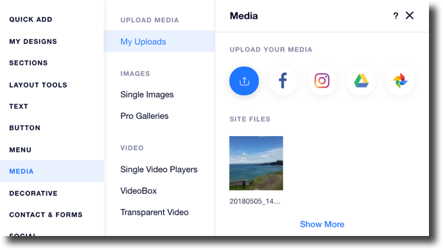에디터 X: Wix 동영상 추가하기
2 분 분량
에디터 X는 에이전시 및 프리랜서를 위한 새로운 플랫폼인 Wix Studio로 전환됩니다.Wix Studio에 대해 자세히 알아보세요.
Wix 동영상은 동영상을 선보이고 방문자의 참여를 유도하며, 동영상 콘텐츠로 수익을 창출할 수 있는 훌륭한 플랫폼입니다. 내가 제작한 콘텐츠를 업로드하거나 YouTube, Facebook 등에 게시된 동영상을 라이브러리에 추가해보세요.
또한, 라이브 스트리밍을 설정해 모든 순간을 있는 그대로 포착할 수 있습니다. Wix 동영상은 무한한 가능성을 제공합니다. 지금 바로 시작하세요.
다음 지침을 참고하세요.
Wix 동영상 추가하기
Wix 앱 마켓에서 Wix 동영상을 직접 추가하면 필요에 맞게 설정을 완전히 사용자 지정할 수 있는 동영상 위젯이 추가됩니다.
사이트에 Wix 동영상을 추가하려면:
- 에디터 X의 상단바에서 앱 패널
 아이콘을 클릭합니다.
아이콘을 클릭합니다. - 검색창에 "Wix 동영상"을 입력해 드롭다운에서 Wix 동영상을 선택합니다.
- 사이트에 추가를 클릭합니다.
- 확인을 클릭합니다.
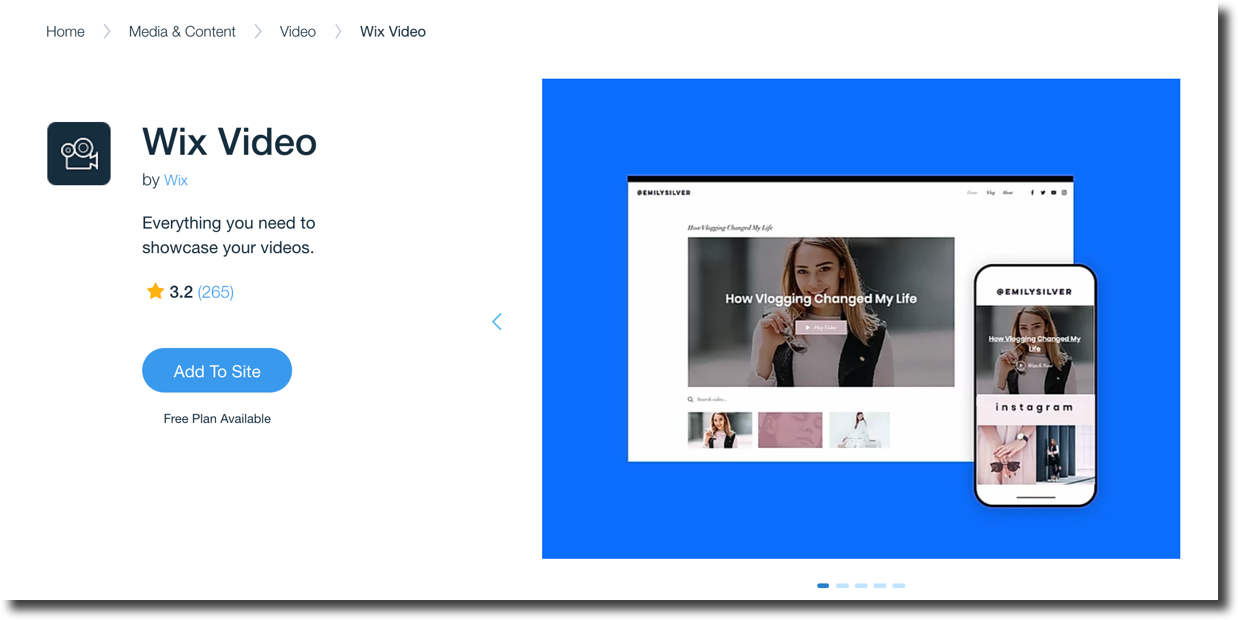
Wix 동영상은 비즈니스에도 유용합니다.
동영상을 개별적으로 구매 또는 대여할 수 있으며, 구독자만 전체 채널 콘텐츠에 액세스하도록 설정할 수 있습니다. 동영상 판매 및 대여에 대한 자세한 도움말을 확인하세요.
Wix 동영상 요소 추가하기
요소 추가 패널에서 사이트에 개별 동영상 요소를 추가할 수도 있습니다. 여기에서 싱글 동영상 플레이어, 동영상 상자, 투명배경 동영상 요소를 추가할 수 있습니다.
사이트에 동영상 요소를 추가하려면:
- 요소를 추가할 페이지로 이동합니다.
- 에디터 X 상단 바에서 요소 추가
 아이콘을 클릭합니다.
아이콘을 클릭합니다. - 미디어를 클릭합니다.
- 추가할 요소를 클릭합니다.
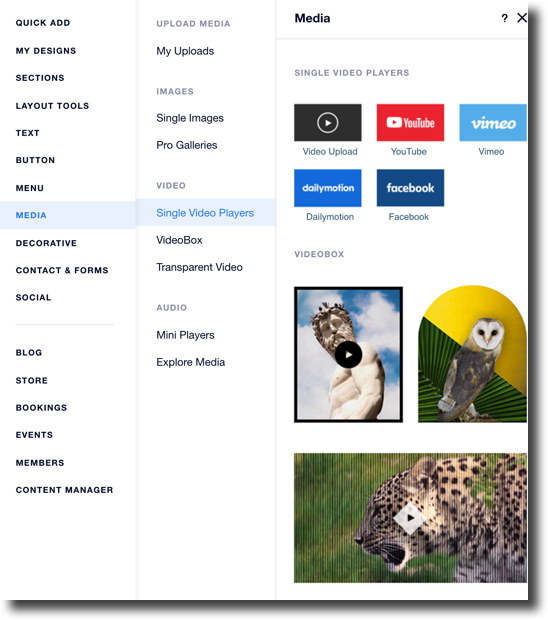
도움말:
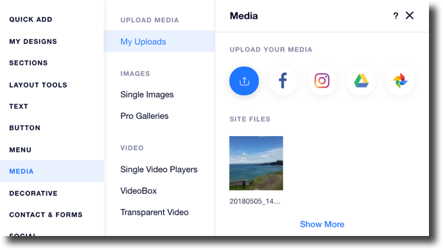
미디어 업로드 섹션에서 미디어 관리자에 액세스할 수 있습니다.미디어 관리자에 미디어 파일을 아직 업로드하지 않은 경우 업로드 아이콘을 클릭합니다.일부 파일을 이미 업로드한 경우 더보기를 클릭하면 미디어 관리자로 바로 이동합니다.
아이콘을 클릭합니다.일부 파일을 이미 업로드한 경우 더보기를 클릭하면 미디어 관리자로 바로 이동합니다.
 아이콘을 클릭합니다.일부 파일을 이미 업로드한 경우 더보기를 클릭하면 미디어 관리자로 바로 이동합니다.
아이콘을 클릭합니다.일부 파일을 이미 업로드한 경우 더보기를 클릭하면 미디어 관리자로 바로 이동합니다.